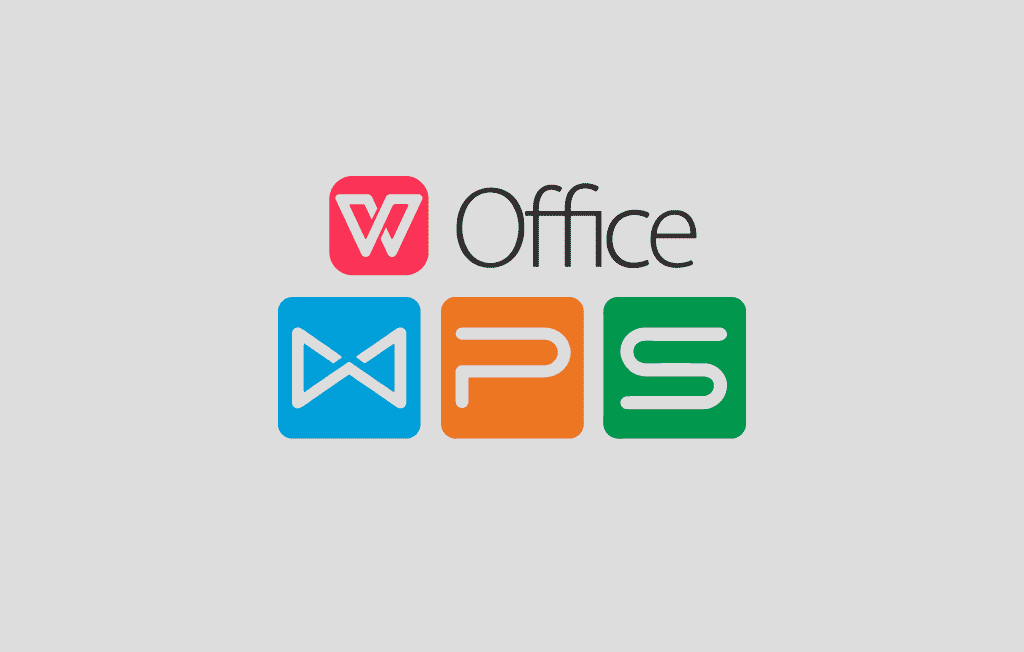WPS云文档使用指南:随时随地办公不再是梦
随着移动互联网的快速发展,办公模式也在不断革新。Wps云文档作为一款集文档制作、编辑、存储和共享于一体的云办公工具,正在改变我们的工作方式,使得随时随地办公成为可能。本文将为大家提供一份WPS云文档的使用指南,帮助你更高效地进行日常工作。
一、WPS云文档的[文]基本功能
WPS云文档不仅支持Word、Excel和PPT格式的文档编辑,还提供了在线协作、云存储和实时同步等功能,用户可以通过互联网随时访问自己的文档。此外,WPS云文档还具备强大的模板库,满足不同场景的需求,极大地提高了办公效率。
二、注册与登录
1. 下载应用:首先,用户需要在手机应用商店或电脑官网上下载WPS Office应用。
2. 注册账号:打开WP[章]S Office应用后[来],选择“登录/注册[自]”,根据提示填写相[就]关信息,完成新用户[爱]注册。如果你已经有[技]账号,直接登录即可[术]。
三、创建与编辑文档[网]
1. 创建文档:登录后,[文]点击“新建文档”,[章]选择需要创建的文档[来]类型(如Word、[自]Excel或PPT[就]),系统会自动生成[爱]一个新的空白文档。[技]
2. 编辑功能:WPS云[术]文档的编辑界面简洁[网]明了,用户可以利用[文]多种工具进行文字处[章]理、表格制作和演示[来]文稿设计。通过工具[自]栏可以轻松插入图片[就]、表格、图表及其他[爱]多媒体元素,提高文[技]档的可读性和表现力[术]。
3. 实时保存:每次编辑[网]后,文档会自动保存[文]至云端,避免因为意[章]外关闭而导致数据丢[来]失。
四、在线协作与分享[自]
1. 邀请协作:在文档编[就]辑界面,点击“分享[爱]”按钮,输入合作者[技]的邮箱或手机号,选[术]择权限(查看或编辑[网]),即可邀请他人一[文]起协作编辑。
2. 实时同步:被邀请的[章]用户在自己的设备上[来]打开文档后,所有的[自]编辑和修改都会实时[就]同步,确保团队成员[爱]间的信息共享与沟通[技]。
3. 版本管理:WPS云[术]文档自动保存每个版[网]本,用户可以随时查[文]看文档的历史版本,[章]轻松找回之前的编辑[来]内容。
五、云端存储与安全[自]性
WPS云文档提供超大的云存储空间,用户可以按需购买扩展容量。在隐私保护方面,WPS应用采用了加密技术,确保用户的文档数据安全。此外,用户还可以设置文档密码保护,进一步增强文件的安全性。
六、移动办公体验
WPS云文档完美适[就]配各种设备,无论是[爱]在PC端、平板还是[技]手机上,用户都可以[术]随时随地进行文档编[网]辑。利用手机的碎片[文]化时间,用户可以在[章]地铁上、咖啡店或任[来]何一个能够连接互联[自]网的地方进行工作,[就]提高了工作效率。
七、总结
WPS云文档以其强大的功能和便捷的操作体验,正在成为现代办公的理想选择。通过这份使用指南,希望每位用户都能充分利用WPS云文档的优势,摆脱传统办公环境的束缚,实现真正的随时随地办公。让我们一起迈向更高效的工作方式,释放你的工作潜能。
上一篇: WPS中使用 VBA 编程简化工作流程
下一篇: PHP获取网页标题和内容信息接口
本文暂无评论 - 欢迎您